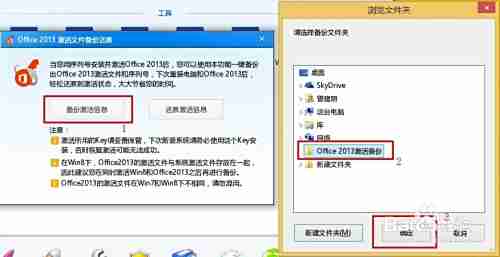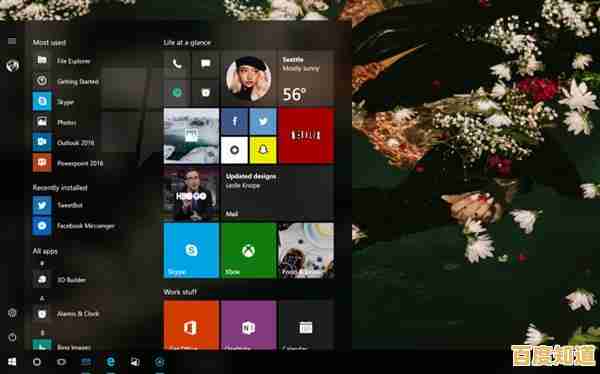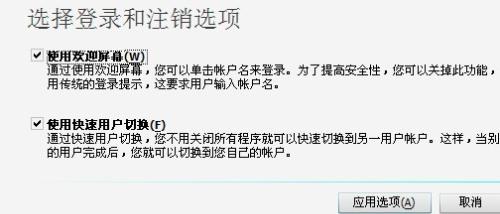让打印机恢复连续打印功能:小鱼的详细教学与解决方案
- 问答
- 2025-10-29 03:48:48
- 16
小鱼的详细教学与解决方案
你是不是也遇到过这种情况?明明打印任务一个接一个发送了,但打印机只打出来一张,然后就停在那里不动了,后面的文件都卡在队列里,这种情况就是我们常说的打印机无法“连续打印”了,别着急,小鱼来帮你一步步解决,方法从简单到复杂,咱们一个一个试。
来源:小鱼的经验总结
第一步:最快速的检查(通常能解决一半的问题)
- 检查打印机纸张:去看看打印机本身的显示屏(如果有的话)或者指示灯,是不是提示“缺纸”或者“卡纸”了?有时候只是纸盒里的纸没放好,或者有一张纸卡在了机器里面,把纸整理好,取出卡纸,问题可能就解决了。
- 重启大法好:这是解决电子设备问题的万能钥匙,把打印机和电脑都关机,然后等待一分钟,先打开打印机,等它启动完成(指示灯不再闪烁),再打开电脑,这个简单的操作能清除很多临时的小故障。
来源:常见的IT支持步骤
第二步:清理打印队列(最常见的解决方案)
很多时候,问题出在电脑的“打印队列”里有一个任务卡住了,它堵住了后面所有的任务,就像高速公路上的车祸,不把事故车拖走,后面的车都过不去。
- 在电脑屏幕左下角的搜索框里,输入“查看正在打印的内容”或者“设备和打印机”,然后打开它。
- 找到你正在使用的那台打印机,双击打开它,你会看到一个窗口,里面显示所有正在等待打印的任务。
- 点击顶部的“打印机”菜单,然后选择“取消所有文档”。(放心,这只是清空等待列表,不会影响你已经保存的文件)。
- 清空之后,再重新点击“打印机”菜单,确保“暂停打印”和“脱机使用打印机”这两个选项没有被勾选,如果勾选了,点击一下取消勾选。
- 完成以上步骤后,再次尝试打印。
来源:微软官方支持文档的核心思路
第三步:更新或重新安装打印机驱动(解决顽固问题)
如果以上方法都没用,那可能是指挥打印机的“翻译官”——驱动程序出了问题。
-
简单方法:自动更新
- 在“设备和打印机”里,右键点击你的打印机,选择“打印机属性”或“属性”。
- 找到“高级”或“驱动程序”选项卡,看看有没有“更新驱动程序”的按钮,可以让系统自动搜索一下。
-
有效方法:卸载重装
- 还是在“设备和打印机”里,右键点击出问题的打印机,选择“删除设备”或“卸载”。
- 重新安装打印机驱动,最好的办法是去打印机品牌的官方网站(比如惠普HP、佳能Canon、爱普生Epson的网站),根据你的打印机型号下载最新的驱动程序进行安装,这样最保险。
来源:各大打印机厂商推荐的问题排查方法
第四步:检查打印机设置(容易被忽略的细节)
有些打印机的驱动设置里,可能会有一些特殊的选项被意外开启了。
- 打开一个文档(比如Word),点击“文件”->“打印”。
- 在打印设置界面,找到“打印机属性”或“首选项”按钮并点击。
- 在弹出的窗口里,仔细检查各个标签页,基本”、“高级”或“维护”等。
- 留意是否有像“暂停打印”、“打印后保留文档”之类的选项被勾选了,如果有,取消勾选,确保所有设置看起来都是正常的。
来源:小鱼在实际使用中遇到的个案经验
大部分无法连续打印的问题,通过 “重启设备” 和 “清理打印队列” 这两招就能搞定,如果不行,再尝试 “重装驱动”,一步步来,别着急,你的打印机很快就能恢复活力,继续为你连续工作啦!
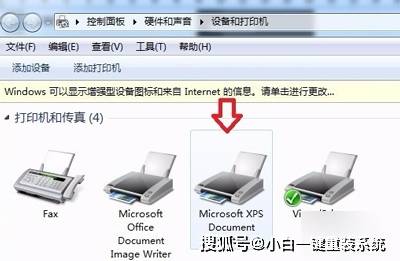
本文由巩依美于2025-10-29发表在笙亿网络策划,如有疑问,请联系我们。
本文链接:http://biluo.xlisi.cn/wenda/65923.html